# 修復特定應用程式或遊戲的問題
如果特定應用程式或遊戲出現問題,您可將 Wallpaper Engine 設定為某種行為,例如,一旦偵測到有問題的應用程式已啟動或正在播放音訊時,Wallpaper Engine 便以某種方式執行工作。
# 設定應用程式規則
在 Wallpaper Engine 設定中的效能分頁,按一下應用程式規則標籤旁邊的編輯按鈕,將可顯示您已設定的所有自訂規則。 按一下建立新規則,即可為特定應用程式設定 Wallpaper Engine 的特殊行為。
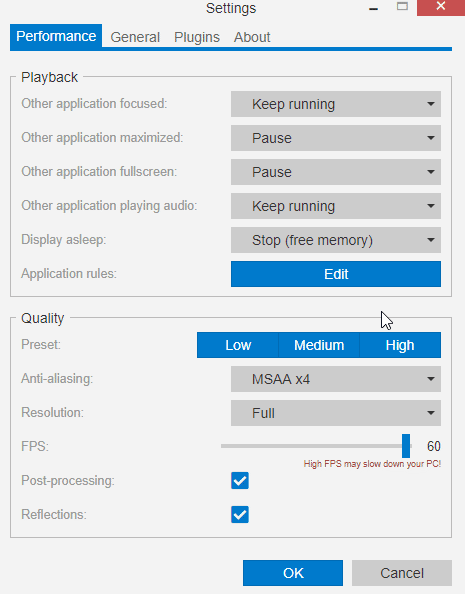
此時將顯示系統上所有正在運作的 .exe 檔案。 從列表中選取一個 .exe 檔案,或輸入有問題的 .exe 檔案確切名稱。 您可使用其他兩種方式設定條件與行為。 請參閱下方內容,了解詳細資訊與具體實例。
TIP
Wallpaper Engine 僅在意確切的 .exe 名稱,位置則無關緊要,所以您只需要在應用程式名稱欄位輸入任何 .exe 即可。 務必確保.exe 名稱完全正確,包括大寫與小寫字母。
# 修復應用程式或遊戲的效能問題
從列表中選取您希望設定特殊規則的 .exe 程式檔案,或在應用程式名稱欄位輸入該 .exe 檔案名稱。 接著,將條件設定為運作時,並將桌布播放設定為停止 (釋放記憶體)。 如此一來,Wallpaper Engine 將在應用程式或遊戲啟動時,完全移除記憶體中所有桌布,進而解決所有相容性問題。
# 修復背景錄製工具聲音斷斷續續的問題
從列表中選取您希望設定特殊規則的程式 .exe 檔案,或在應用程式名稱欄位輸入該 .exe 檔案名稱。 接著,將條件設定為播放音訊時,並將桌布播放設定為保持執行。 如此一來,該應用程式正在播放或錄製音訊時,Wallpaper Engine 便不會自行靜音。 Windows 並不會分辨音訊播放與錄製,因此如果您正在錄製,Wallpaper Engine 將不斷自行靜音與取消靜音。 許多遊戲串流應用程式可能會在您不知情的情況下意外執行此操作。
# 其他行為
檢視所有可能的條件與桌布播放選項,了解更多類型的應用程式規則。 您也可以設定為,啟動特定應用程式時,Wallpaper Engine 就會靜音或暫停。
TIP
您也可以在 Wallpaper Engine 設定中的效能分頁為所有應用程式變更這些設定。 舉例來說,如果您在多個遊戲中遇到效能問題,合理做法可能是將其他應用程式全螢幕顯示時的選項變更為停止 (釋放記憶體),這樣您啟動任何遊戲或全螢幕應用程式時,Wallpaper Engine 將自行關閉。
